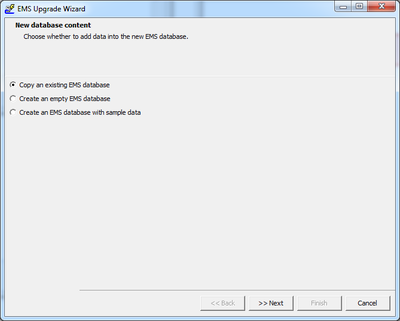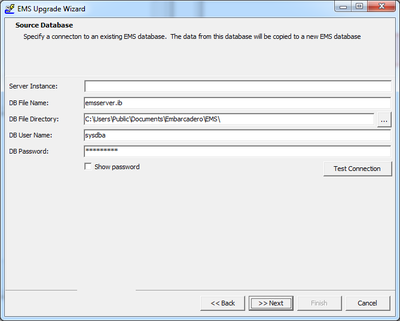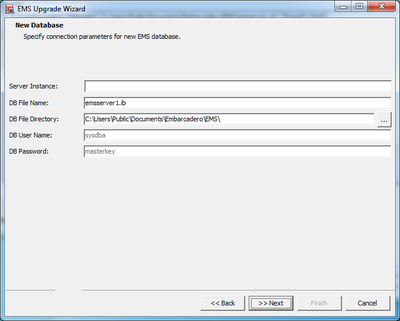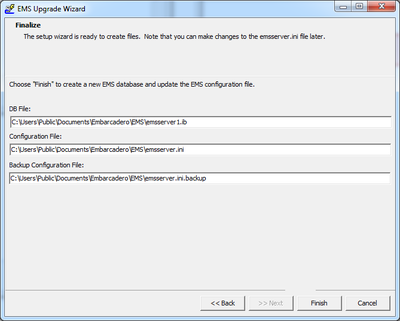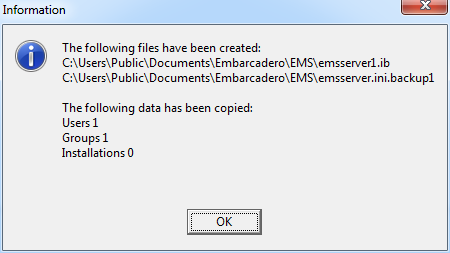EMS サーバーのアップグレード
EMS サーバーのセットアップ への移動
[EMS アップグレード ウィザード]を使用して、EMS データベースや構成ファイルをアップグレードしたり、バックアップを作成することができます。
EMS データベースのバージョン番号が EMSDevServer.exe で想定されているバージョン番号よりも小さい場合には、[EMS アップグレード ウィザード]は自動的に起動します。
EMS アップグレード ウィザードを使用すると、以前のバージョンの RAD Studio で作成されたお使いの EMS データベースを更新することができます。
EMS サーバーのアップグレード
[EMS アップグレード ウィザード]を起動するには:
- コマンド ライン ツールを開いて、次のコマンドを入力します。
emsdevserver -upgrade - [EMS アップグレード ウィザード]が開いて、新しい EMS データベースを作成したり、既存の EMS データベースをコピーすることができます。
- [新規データベースの内容]ページが開きます。
- 空のデータベースを作成するか、内容が含まれたデータベースを作成するかを選択します。
- [既存の EMS データベースをコピー]: システムにインストールされている既存の EMS データベースの内容をコピーできます。
- メモ: [コピー元データベース]ページが開いてデータベースを指定できます。
- [空の EMS データベースを作成]: 内容のない EMS データベースを作成できます。
- メモ: 次は[データベースの新規作成]ページが開きます。
- [サンプル データを含む EMS データベースを作成]:新しい EMS データベースにテスト用のサンプル データを追加できます。
- メモ: 次は[データベースの新規作成]ページが開きます。
- [既存の EMS データベースをコピー]: システムにインストールされている既存の EMS データベースの内容をコピーできます。
- 空のデータベースを作成するか、内容が含まれたデータベースを作成するかを選択します。
- [コピー元データベース]ページが開きます(既存の EMS データベースから内容をコピーする場合のみ)。
- [コピー元データベース]ページで以下の値を入力して、既存のコピー元 EMS データベースに対する接続パラメータを指定します。
- [サーバー インスタンス]: コピー元の EMS データベースが置かれている InterBase インスタンスを指定します。
- [DB ファイル名]: emsserver.ib
- [DB ファイル ディレクトリ]: デフォルト パスは
C:\Users\Public\Documents\Embarcadero\EMSです。 - [DB ユーザー名]: パラメータのデフォルト値は
sysdbaです。 - [DB パスワード]: パラメータのデフォルト値は
masterkeyです。- メモ: [パスワードを表示する]を選択すると、パスワードが暗号化されないまま表示されます。
- [接続テスト]ボタンをクリックして、接続パラメータをテストします。接続が正しくセットアップされていれば、EMS データベースの現在のバージョン番号を示すメッセージが出力されます。
- [>> 次へ]をクリックします。
- [コピー元データベース]ページで以下の値を入力して、既存のコピー元 EMS データベースに対する接続パラメータを指定します。
- [データベースの新規作成]ページが開きます。
- [データベースの新規作成]ページで以下の値を入力して、新しい EMS データベースの接続パラメータと構成パラメータを指定します。
- [サーバー インスタンス]: EMS データベースを置く InterBase インスタンスを指定します。
- [DB ファイル名]: emsserver1.ib
- [DB ファイル ディレクトリ]: デフォルト パスは
C:\Users\Public\Documents\Embarcadero\EMSです。 - [DB ユーザー名]: パラメータのデフォルト値は
sysdbaです。 - [DB パスワード]: パラメータのデフォルト値は
masterkeyです。 - [>> 次へ]をクリックします。
- [データベースの新規作成]ページで以下の値を入力して、新しい EMS データベースの接続パラメータと構成パラメータを指定します。
- [最終決定]ページが開きます。
- [完了]をクリックすると、以下のファイルがデフォルト パス
C:\Users\Public\Documents\Embarcadero\EMSに作成されます。- [DB ファイル]:EMS データベース ファイル(emsserver.ib)。InterBase サーバーが動作している必要があります。
- [構成ファイル]: EMS サーバー構成ファイル(emsserver.ini)。
- [バックアップ構成ファイル]: 既存の EMS サーバー構成ファイルのコピー(emsserver.ini.backup という名前で保存)。
- [完了]をクリックすると、以下のファイルがデフォルト パス
- [情報]ウィザードが開き、作成されたファイルとデータベースにコピーされたデータとが表示されます。[OK]ボタンをクリックします。
コマンド ラインからのアップグレード ウィザードの実行
以下の手順でアップグレード ウィザードを実行することができます。
- コマンド プロンプト(cmd.exe)を開きます。
- 次のコマンドを入力します。
emsdevserver -upgrade
- コマンド プロンプト(cmd.exe)を開きます。
- EMSDevServer.exe のフォルダ(以下を参照)に移動します。
- 32 ビット Windows の場合:
C:\Program Files (x86)\Embarcadero\Studio\18.0\bin - 64 ビット Windows の場合:
C:\Program Files (x86)\Embarcadero\Studio\18.0\bin64
- 32 ビット Windows の場合:
- 次のコマンドを入力します。
EMSDevServer.exe -upgrade